开启sql2005远程连接功能
SQL Server 2005 启用远程连接
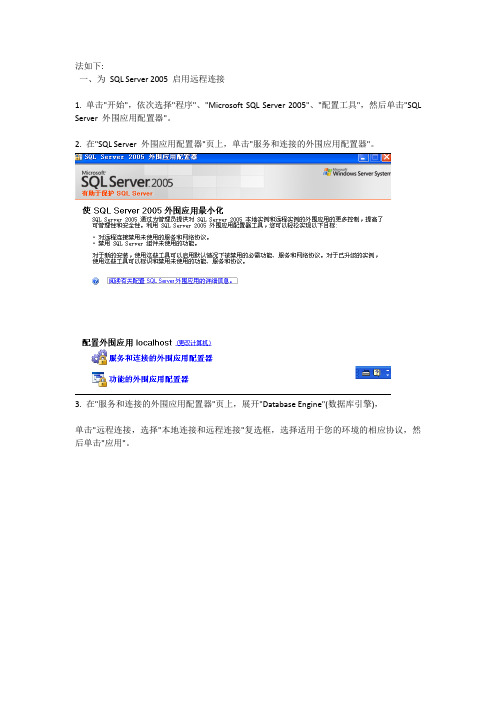
法如下:一、为SQL Server 2005 启用远程连接1. 单击"开始",依次选择"程序"、"Microsoft SQL Server 2005"、"配置工具",然后单击"SQL Server 外围应用配置器"。
2. 在"SQL Server 外围应用配置器"页上,单击"服务和连接的外围应用配置器"。
3. 在"服务和连接的外围应用配置器"页上,展开"Database Engine"(数据库引擎),单击"远程连接,选择"本地连接和远程连接"复选框,选择适用于您的环境的相应协议,然后单击"应用"。
4、重启Database Engine服务先单击停止,然后再单击启动二、启用SQL Server Browser 服务1. 单击"开始",依次选择"程序"、"Microsoft SQL Server 2005"、"配置工具",然后单击"SQL Server 外围应用配置器"。
2. 在"SQL Server 外围应用配置器"页上,单击“服务和连接的外围应用配置器”。
3. 在"服务和连接的外围应用配置器"页上,单击"SQL Server Browser",在"启动类型"中单击"自动"选项,然后单击"应用"。
4. 单击"启动",然后单击"确定"。
附图:三、在Windows 防火墙中为SQL Server 2005 创建例外(第三、第四可以采用关闭防火墙的操作代替)1. 在Windows 防火墙中,单击"例外"选项卡,然后单击"添加程序"。
SQL2005怎么才能远程访问

SQL2005怎么才能远程访问服务器机器配置: Windows XP SP3 + SQL Server 2005 Express客户端用SQL Server Management Studio连接服务器的SQL Server 2005 时,提示连接不上。
解决办法:1、确保服务器端的数据库中存在sa,并支持混合登录模式,默认安装的时候,可能会忽略建立sa;2、确保服务器端的数据库是支持远程调用的。
打开SQL Server Management Studio,选择该数据库,右键菜单“属性”,在打开的对话框中选择“连接”,把“允许远程连接到此服务器”勾上。
3、确保服务器端的SQL服务的TCP/IP是启用的的。
打开“SQL Server配置管理器”,选择“SQL Server 2005网络配置”下的实例协议,(本例中的示例名为SQLEXPRESS),把Named Pipes和TCP/IP都修改为“已启用”,默认是“已禁用”;4、确保SQL Server 2005的默认端口为1433,打开“SQL Server 配置管理器”,选择“SQL Server 2005 网络配置”下的实例协议,(本例中的示例名为SQLEXPRESS),查看TCP/IP的属性,在打开的对话框中选择“IP地址”,把到IPAll下的“TCP动态端口”设置为空白(或者为0)和“TCP端口”的值则修改为1433。
5、确保服务器端的SQL实例的远程调用是支持TIP/IP和named pipes的。
打开“SQLServer 外围应用配置器”,在打开的页面中选择“服务和连接的外围应用配置器”,选中实例的“远程连接”,把“同时使用TCP/IP和and named pipes”勾上。
5、重启服务器端的SQL Server 2005服务,确保SQL Server Agent和SQL Server Browser 的服务也启动了。
默认都是需要手动启动,可以改成自动运行。
sql2005网络配置

Sql2005服务器端网络配置第一步:配置远程连接
第二步:保证TCP/IP服务已启用,tcp端口为1433(此为sql2005默认端口);sql server 2005服务正在运行。
以上两步成功方法如下:
在开始-运行命令框中输入cmd
在dos命令提示符后输入netstat –a –n命令后回车
找到tcp写一下1433端口,目前状态是LISTENING
第三步:防火墙设置
1常规选项要允许例外
2增加一个例外端口1433
以上是服务器端配置,是否成功可以在本地和远程客户端检测。
使用telnet命令检测端口是否通讯正常,如果通讯正常有一光标在窗口中闪烁。
本地客户端命令和正常现象:
远程客户端命令和现象:以服务器ip是172.18.17.126为例
另外,在win7系统下如果想使用telnet命令需开启telnet服务,方法如下:
在win7系统,打开“控制面板—程序和功能”,点击打开或关闭Windows功能,在对话框里勾选telnet服务器和telnet客户端后确定即可。
SQL Server 2005 远程访问配置(重点开启防火墙配置)

SQL Server 2005 远程访问配置(重点开启防火墙配置)2012-02-20 14:10:14标签:远程访问SQL Server 2005数据库防火墙配置启用协议为了增强安全性,SQL Server 2005 Express Edition Developer Edition 和 Evaluation Edition 仅安装有限的网络连接。
可以通过运行同一台计算机的工具建立到数据库引擎的连接,但是不能从其他计算机进行连接。
如果计划在安装有数据库引擎的计算机中进行开发工作,则无需执行其他操作。
Management Studio 或 Management Studio Express Edition 将使用 Shared Memory 协议连接到数据库引擎。
此协议已经启用。
如果计划从其他计算机连接到数据库引擎,则必须启用一个协议,例如 TCP/IP。
如何从其他计算机启用 TCP/IP 连接启动 SQL Server 外围应用配置器,再单击“服务和连接的外围应用配置器”。
在“服务和连接的外围应用配置器”框中,“按实例查看”框列出了计算机中安装的数据库引擎实例。
默认实例(未命名实例)列为 MSSQLSERVER。
如果已安装了命名实例,则将列出您所提供的名称。
除非在安装过程中更改了名称,否则,SQL Server 2005 Express Edition 安装为 SQLEXPRESS。
在“按实例查看”框中,依次展开要配置的实例、“数据库引擎”,然后单击“远程连接”。
依次单击“本地连接和远程连接”、“仅使用 TCP/IP”和“确定”并关闭工具。
配置 SQL Server 以侦听特定端口在 SQL Server 配置管理器中,展开“SQL Server 2005 网络配置”,然后单击要配置的服务器实例。
在右窗格中,双击 TCP/IP。
在“TCP/IP 属性”对话框中,单击“IP 地址”选项卡。
在 IPAll 部分的“TCP 端口”框中,键入可用的端口号。
实现SQL Server 2005远程连接的方法
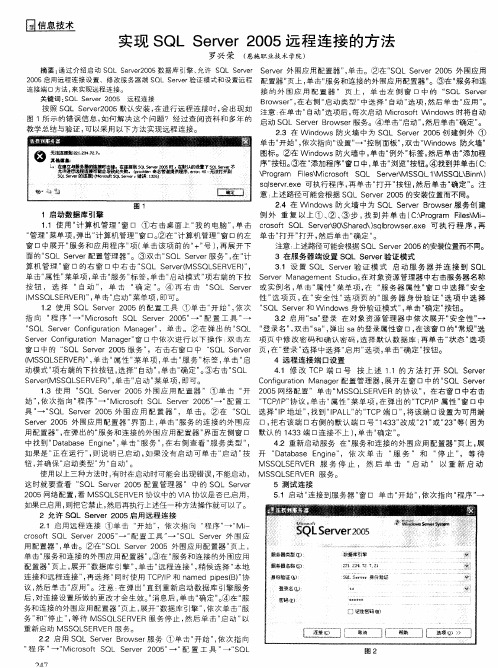
按 照 S ev r0 5默认 安 装 , 进 行远 程 连 接 时 , 出 现 如 QL S re2 0 在 会
B o er, 右 侧 “ 动 类 型 ” rws ” 在 启 中选 择 “ 自动 ” 项 , 后单 击 “ 用 ” 选 然 应 。 注意 : 单击“ 在 自动 ” 项后 , 次 启动 Mi o otW id ws时将 自动 选 每 c sf r no
实现 S ev r2 0 QL S re 0 5远 程连 接 的方 法
罗兴 荣 ( 施职业技术学院) 恩
摘 要 : 过 介 绍 启 动 S ev r0 5数 据 库 引擎 、 许 S ev r S we 通 QL S re2 0 允 QL S re e r外 围应 用 配置 器 ”单 击 。 在 “ QL S re 0 5 外 围 应 用 , S ev r2 0 2 0 用 远 程 连 接 设 置 、修 改 服 务 器 端 S ev r 证 模 式 和 设 置 远 程 配置 器 ” 0 6启 QL S re 验 页上 , 击 “ 务 和连 接 的 外围 应 用配 置器 ” 单 服 。③ 在 “ 服务 和连 连 接 端 口 方法 , 实现 远 程 连 接 。 来 接 的 外 围 应 用 配 置 器 ” 页 上 , 单 击 左 侧 窗 口 中 的 “ QL S r r S ev e
1 启 动数 据 库 引擎 例外 重 复 以上① 、 、 步 , 到 并单 击 ( : rga Fe\ — ② ③ 找 C\ o rm i sMi P l 11 使 用 “ 算 机 管 理 ” 口 ① 右 击 桌 面 上 “ 的 电脑 ”单 击 co ot S e e 9 \h rd )qbo e. e 可 执 行 程 序 , . 计 窗 我 , rsf QL S A OS ae \s lrws r x r v e 再
sql2005远程连接

第6讲:配置SQL Server 2005网络
(3)案例:配置TCP/IP的SQL Server 2005网络
– 客户机网络协议配置
更改客户机上的网络协议配置后勿须重新 启动服务。
第6讲:配置SQL Server 2005网络
(3)案例:配置TCP/IP的SQL Server 2005网络
第6讲:配置SQL Server 2005网络
(1)SQL Server 2005网络基础
– 客户机上是否也需要端口?
回答是肯定的,和服务器采用固定端口不同,客户机 上的端口是动态分配的,可能每次客户机使用服务时使用 的端口都不一样,这是由TCP/IP协议来自动分配的。
第6讲:配置SQL Server 2005网络
– 如何标记SQL Server 2005网络中的计算机身份。
IP地址的设置方法:
第6讲:配置SQL Server 2005网络
(1)SQL Server 2005网络基础
– 如何区分服务器上的不同类型的服务?
FTP 21 Telnet 23 SMTP 25 DNS 53 TCP UDP SNMP 161 HTTP 80 SQL Server 1433 应用层 端口号 传输层
– 如何标记SQL Server 2005网络中的计算机身份。
NetBIOS名称: Net Basic Input Output System,网络基本输入输出 系统名称。 1983年由IBM公司开发,目的是局域网内的计算机之间 可以互相使用资源。 NetBIOS名称由16个字节组成,前15个字节为用户指定, 第16字节为后缀。 局域网范围内计算机的NetBIOS名称惟一,可以用于区 分不同的计算机。
(1)SQL Server 2005网络基础
vs2008连接sql2005的问题(provider:命名管道提供程序,error40-无法打开...

这个问题以前也遇到过,解决了,可是不知道为什么又出来。解决方法如下:
1.服务器如果开了防火墙,把它关闭
2. 开启sql2005远程连接功能,开启办法如下,
配置工具->sql server外围应用配置器->服务和连接的外围应用配置器->打开MSSQLSERVER节点下的Database Engine 节点,先择"远程连接",接下建议选择"同时使用TCP/IP和named pipes",确定后,重启数据库服务就可以了.
在“为数据源指定 ID”框中,将显示默认的数据源控件名称(“SqlDataSource1”)。可以保留此名称。
6.单击“确定”。
7.随即会显示“配置数据源”向导,其中显示了一个可在其中选择连接的页面。
单击“新建连接”。
8.在“选择数据源”对话框的“数据源”下,单击“Microsoft SQL Server”,然后单击“继续”。
3.登陆设置改为,Sql server and windows Authentication方式同时选中,具体设置如下:
Management Studio管理器->windows Authentication(第一次用windows方式进去),->对象资源管理器中选择你的数据服务器--右键>属性>security>Sql server and windows Authentication方式同时选中.
2. 打开security(安全性) -- logins(登录名) ,右键选中sa,选择properties(属性),点击Status(状态)切换到状态面板,将Login(登录)设置为Enabled(启用)。
(注意:弄完之后要重启数据库啊!)
SQL Server 2005 开启数据库远程连接的方法
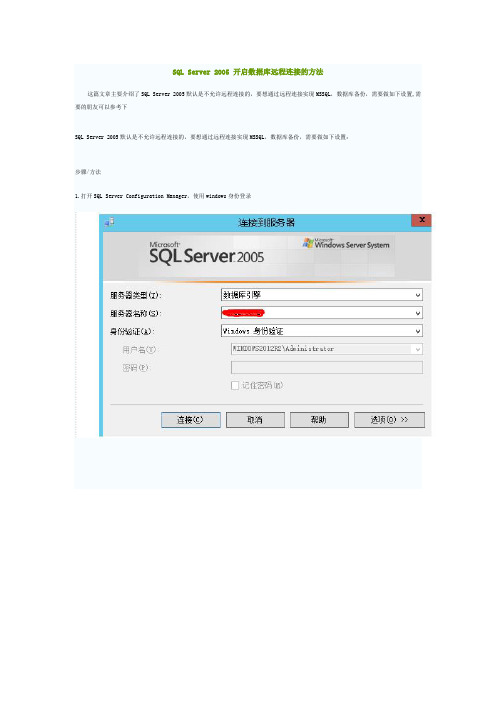
SQL Server 2005 开启数据库远程连接的方法这篇文章主要介绍了SQL Server 2005默认是不允许远程连接的,要想通过远程连接实现MSSQL,数据库备份,需要做如下设置,需要的朋友可以参考下SQL Server 2005默认是不允许远程连接的,要想通过远程连接实现MSSQL,数据库备份,需要做如下设置:步骤/方法1.打开SQL Server Configuration Manager,使用windows身份登录2.登录后,右键选择“属性”。
左侧选择“安全性”,选中右侧的“SQLServer,和 Windows 身份验证模式”以启用混合登录模式3.选择“连接”,勾选“允许远程连接此服务器”,然后点“确定”4.展开“安全性”,“录名”,“新建登陆名”,以mylink为例5.左侧选择“常规”,右侧选择“SQL Server 身份验证”,并设置密码,同时在下面“默认数据库”上勾选你要备份的数据库。
6.左侧选择“用户映射”,在右面选择要映射的数据库,并在前面打勾7.左侧选择“状态”,在右面栏中选中"授予"、“启用”,这两项一般是默认的,但如果默认的不是此两项必须改过来,不然是连不上的!点击‘确定'8.选中你要备份的数据库,这里以my_dbfen_0为例,右键选择“属性”9.选择“权限”,选中数据库用户mylink,给mylink用户授予select权限。
(要正常成功的话,这一步一定要设置哟!)10.至此SSMS已设置完毕,先退出,再用mylink登录,成功即表示mylink帐户已经启用11.打开sql server配置管理器。
在左则选择sql server网络配置节点下的sqlexpress的协议,在右侧的TCP/IP默认是“否”双击打开设置面板将其修改为“是”这里可以选择“IP 地址”选项卡,设置TCP的端口,默认的为“1433”如果您的数据库地址为localhost,您可以在这里修改数据库IP。
- 1、下载文档前请自行甄别文档内容的完整性,平台不提供额外的编辑、内容补充、找答案等附加服务。
- 2、"仅部分预览"的文档,不可在线预览部分如存在完整性等问题,可反馈申请退款(可完整预览的文档不适用该条件!)。
- 3、如文档侵犯您的权益,请联系客服反馈,我们会尽快为您处理(人工客服工作时间:9:00-18:30)。
开启sql2005远程连接功能
启用TCP/IP协议,设置端口
开始菜单->程序->Microsoft SQL Server2005->配置工具->SQL Server Configuracion Manager
SQL Server2005网络配置->SQLEXPRESS的协议->TCP/IP,双击打开
在‘协议’选项卡把‘已启用’由默认的‘否’改为‘是’,在‘IP地址’选项卡把最下面‘IP All’选项卡里的TCP动态端口改为空,TCP端口改为‘1433’或者您需要的端口号码。
启用sa和远程连接
开始菜单->程序->Microsoft SQL Server2005->SQL Server Management Studio Express
1、登陆改为混合模式:以windows方式连接并进入数据库,右键点击你的数据服务器->属性->安全性>选中Sql server和windows验证方式。
2:设置一个Sql server方式的用户名和密码,具体设置如下:
点击你的数据服务器->安全性>登录名>sa>右键打开属性
a:状态>是否允许连接>改为授予,登录改为启用
b:常规>密码改为1qaz2wsx
这样就设置了一个用户名为sa,密码为:1qaz2wsx的用户,下次在登陆时,可以用Sql server方式,用户名为sa,密码为:sa123456的用户进数据库了.
做完上面三步后,这样写连接字符串就可以顺利进入数据库了,
(server=.\\sqlexpress,1433;uid=sa;pwd=sa123456;database=master");
附加数据库
开始菜单->程序->Microsoft SQL Server2005->SQL Server Management Studio Express
1、登陆改为混合模式:右键点击数据库->附加->添加
1、登陆改为混合模式:右键点击数据库->附加->添加
找到目标数据库文件,一般商场版本在D:\中讯商业管理\DensenAlmacen\Data\ds_shop.mdf
2、数据库->把刚刚添加的数据库重命名为ds_shop。
3、前台软件使用网络数据库
管理>数据库链接
方式>因特网,主机ip输入,本机输入.,测试并保存。
